목차
로지텍 마우스를 사용하시는 분들은 g hub 소프트웨어를 다운로드해서 사용하면 로지텍 마우스를 매크로나 키 할당등을 통해 사용자에 맞게 커스터마이징 할 수 있습니다.
g hub를 사용하기 위해서는 로지텍 공식 홈페이지를 통해서 다운로드해주셔야 합니다. 아래 바로가기 링크를 통해 접속하신 뒤 다운로드 해주시기 바랍니다.
g hub 설치를 완료하고 실행하면, 컴퓨터에 연결된 로지텍 장비들이 표시됩니다. 예를 들어, 저는 G304 마우스를 사용하고 있어서 g hub에서 바로 이 마우스가 보이게 됩니다. 인식된 장비가 보이면 소프트웨어 사용 준비가 완료된 것입니다.
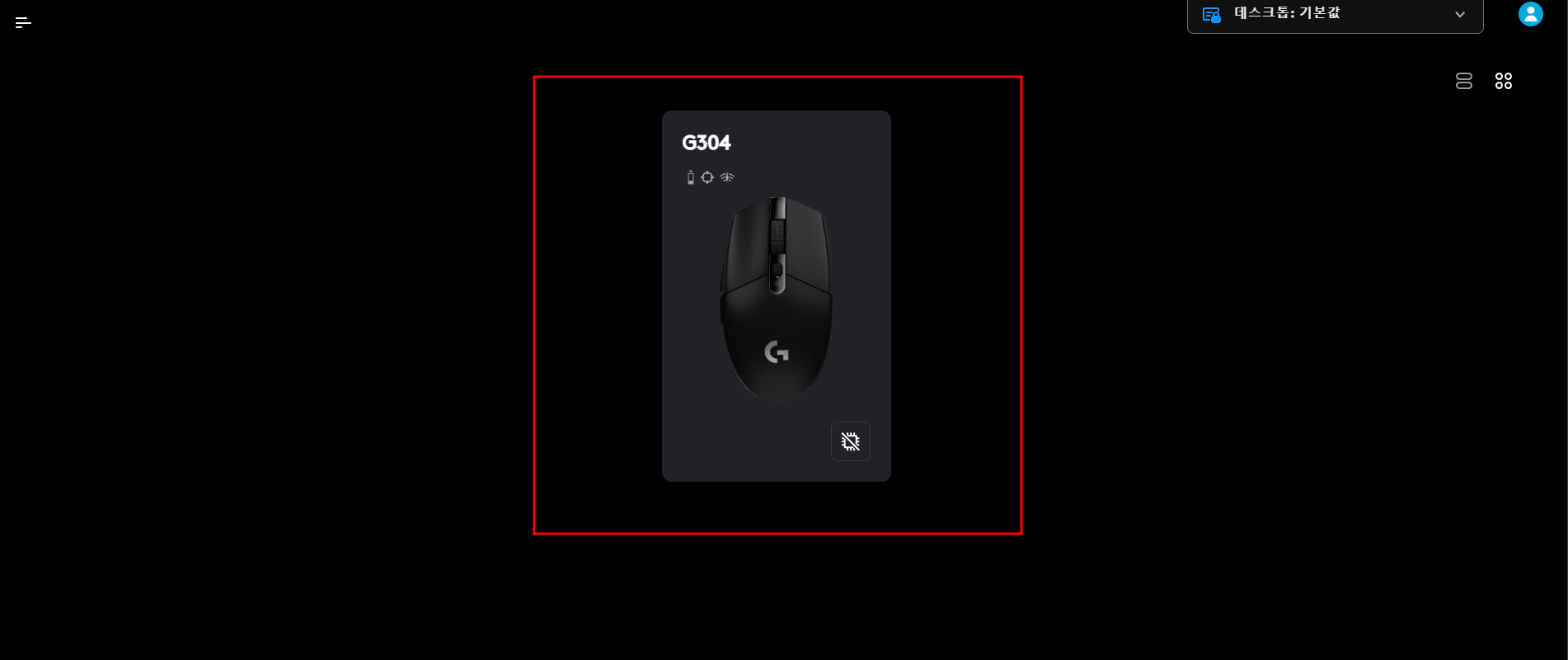
g hub를 통한 G-시프트 설정
G-shift는 로지텍 장비에서 사용하는 기능으로, 노트북의 Fn 키와 유사한 역할을 합니다. Fn키를 사용할 때와 마찬가지로, G-shift를 활성화하면 마우스의 특정 버튼에 추가적인 기능을 할당할 수 있습니다.
예를 들어, 로지텍 마우스에는 왼쪽과 오른쪽 클릭 외에도 DPI를 조절하는 버튼과, 좌측에 있는 뒤로 가기 및 앞으로 가기 버튼이 있습니다. 이 중 하나를 G-shift로 설정하여 추가 기능을 사용할 수 있습니다.
G-시프트를 활성화하기 전에는 온보드 메모리 모드를 끄셔야 합니다. 이 모드가 활성화되어 있으면 g hub에서 G-시프트 설정 창으로 진입할 수 없기 때문입니다. 온보드 메모리 모드를 끄고 나면, G-Shit 설정을 진행할 수 있습니다.

설정창으로 이동한 후, 옆에 있는 +버튼을 클릭해서 시스템 탭으로 이동해 주세요. 여기서 현재 마우스에 설정된 동작들을 볼 수 있습니다.
일반적으로 DPI 사이클, 즉 마우스의 이동 속도를 설정한 후에는 자주 변경하지 않기 때문에 이 DPI 사이클을 G-시프트 기능으로 설정하고 활용하는 것을 추천드립니다. 동시에 사용해 보려고 했는데 안되네요

시스템 탭에서 스크롤을 내리면 G-시프트 옵션을 확인할 수 있습니다. 이 옵션을 드래그하여 DPI 사이클 버튼에 드롭해 주세요. 이렇게 하면 DPI 사이클 버튼


그러면 기존에 DPI사이클 버튼을 클릭하고 있으면 노트북 fn키를 누르고 있는 것처럼 G-시프트가 동작되는 것을 확인하실 수 있습니다.

이제 응용 예제를 보면서 확인해 보면 저는 기존에 뒤로 가기 앞으로 가기로 설정되어 있던 버튼을 볼륨 크게, 볼륨 작게로 변경된 상태입니다.

여기서 G-시프트 키를 활성화한 상태에서 좌측 버튼에 앞으로 가기와 뒤로 가기 기능을 할당했습니다. 활성화하는 방법은 설정된 G-시프트 키를 누르고 있거나 아래 기본값을 G-시프트로 변경해 주시면 됩니다.
설정을 완료하면 G-시프트 키를 누른 채로 좌측 버튼을 클릭하면, 웹 페이지의 앞으로 가기와 뒤로 가기 기능이 작동하는 것을 확인할 수 있습니다. 이러한 방식으로 제한된 버튼 수를 가진 마우스에서도 다양한 기능을 수행할 수 있습니다.
즉, G-시프트를 누르지 않은 상태에서는 좌측 버튼으로 음량을 조절할 수 있고, G-시프트 키를 누른 상태에서 좌측 버튼을 클릭하면 웹 페이지를 앞뒤로 넘길 수 있습니다.

마무리
로지텍 G-HUB 소프트웨어를 다운로드하고 G-시프트 기능을 설정하는 방법에 대해 알아보았습니다. 로지텍 장비는 G-시프트뿐만 아니라 매크로, 키 할당, 다양한 동작 및 명령 설정 등 많은 맞춤화 옵션을 제공하여 사용자에 필요에 맞게 조정할 수 있습니다.
로지텍 g hub 설정 백업 방법 (2024년 5월 기준)
로지텍 장비를 사용하시는 분들은 g hub 설정을 통해 커스터마이징 해서 사용하실 겁니다. 하지만 다른 컴퓨터에서 로지텍 장비를 사용했을 때 g hub에서 설정했던 내용들이 동기화되지 않는 문제
buffer111.com
로지텍 마우스 매크로 설정 방법 (2024 5월 기준)
로지텍 마우스를 사용하는 이유 중 하나는 매크로 기능을 사용할 수 있다는 점입니다. 매크로는 자주 하는 작업들을 단순하게 해 줍니다. 게임에서도 유용하게 사용하는 이 매크로 기술을 로지
buffer111.com
'IT정보' 카테고리의 다른 글
| 로지텍 마우스 매크로 설정 방법 (2024 5월 기준) (0) | 2024.05.13 |
|---|---|
| 로지텍 g hub 설정 백업 방법 (2024년 5월 기준) (0) | 2024.05.13 |
| 로지텍 마우스 인식 문제 해결 방법 (유니파잉 소프트웨어, G HUB) (1) | 2024.05.13 |
| 엑셀 주제별 함수 정리 -2 (날짜 및 시간, 텍스트, 검색 및 참조) (0) | 2024.05.12 |
| MS 오피스 설치 오류 해결방법 정리 (0) | 2024.05.12 |




댓글